Risoluzione dei problemi relativi alla geometria dello schizzo
![]()
![]()
![]()
Lo stato del vincolo è indicato dal colore delle entità dello schizzo ed è possibile utilizzare lo strumento di ispezione del profilo per identificare facilmente i problemi con i vincoli dello schizzo.
Onshape offre strumenti di diagnostica per aiutare a trovare lacune nella geometria dello schizzo. In uno schizzo, fai clic su Mostra strumenti per la diagnostica degli schizzi. Quindi, seleziona Ispettore profilo.
L'Ispettore profilo elenca tutte le estremità libere trovate nello schizzo, che sono contrassegnate da bolle rosse nell'area grafica. Fai clic sull'estremità libera per visualizzarne la posizione. Usa i pulsanti Precedente e Successivo per scorrere tra le parti in sospeso. Il problema scomparirà dalla finestra di dialogo dell'ispettore del profilo una volta risolto.
Il colore delle entità schizzo indica lo stato dei limiti:
- Blu significa che il numero di vincoli è insufficiente
- Nero significa che il numero di vincoli è completo.
- Rosso indica un problema relativo ai vincoli (il numero di vincoli è eccessivo).
Il colore dell'icona di un vincolo indica lo stato dei vincoli:
- Nero su grigio significa ben definito.
- Bianco su rosso indica la presenza di un problema.
- Quando effettui una selezione, i punti dello schizzo non completamente vincolati (blu e rosso) hanno la priorità rispetto ai punti dello schizzo sovrapposti e completamente vincolati (nero).
L'aggiunta di più dimensioni o vincoli inserirà ulteriori vincoli nello schizzo. Trascinare le entità può aiutarti a capire quali vincoli o dimensioni potresti voler aggiungere.
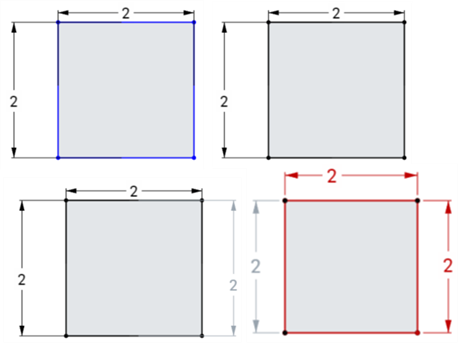
Vedi anche: Vincoli.
L'Ispettore profilo dello schizzo può aiutare a identificare lacune presenti negli schizzi, consentendoti di risolvere i problemi secondo necessità. Per aprire l'Ispettore profilo:
- Nella finestra di dialogo Schizzo, fai clic sull'icona Mostra strumenti per la diagnostica degli schizzi
 .
. - Seleziona Ispettore profilo nel menu.
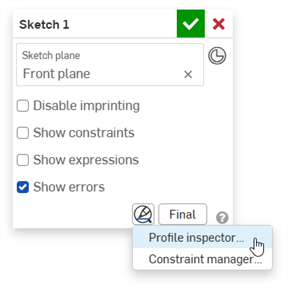
- Nella finestra Ispettore profilo, fai clic su ciascun problema per evidenziarlo nello schizzo. Puoi anche utilizzare i pulsanti Precedente e Successivo per scorrere i problemi. Il problema scomparirà dalla finestra di dialogo Ispettore profilo una volta risolto.
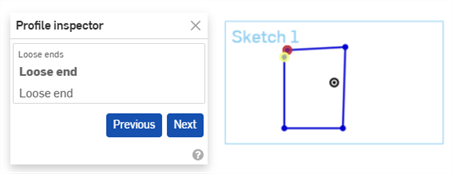
Il colore delle entità schizzo indica lo stato dei limiti:
- Blu significa che il numero di vincoli è insufficiente
- Nero significa che il numero di vincoli è completo.
- Rosso indica un problema relativo ai vincoli (il numero di vincoli è eccessivo).
Il colore dell'icona di un vincolo indica lo stato dei vincoli:
- Nero su grigio significa ben definito.
- Bianco su rosso indica la presenza di un problema.
- Quando effettui una selezione, i punti dello schizzo non completamente vincolati (blu e rosso) hanno la priorità rispetto ai punti dello schizzo sovrapposti e completamente vincolati (nero).
L'aggiunta di più dimensioni o vincoli inserirà ulteriori vincoli nello schizzo. Trascinare le entità può aiutarti a capire quali vincoli o dimensioni potresti voler aggiungere.
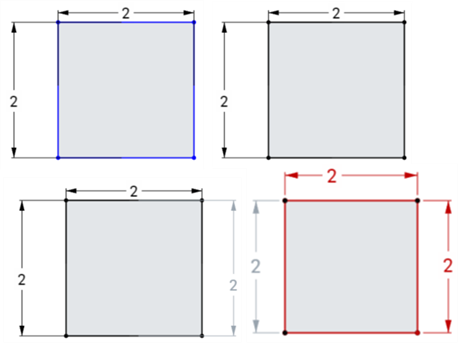
Vedi anche: Vincoli.